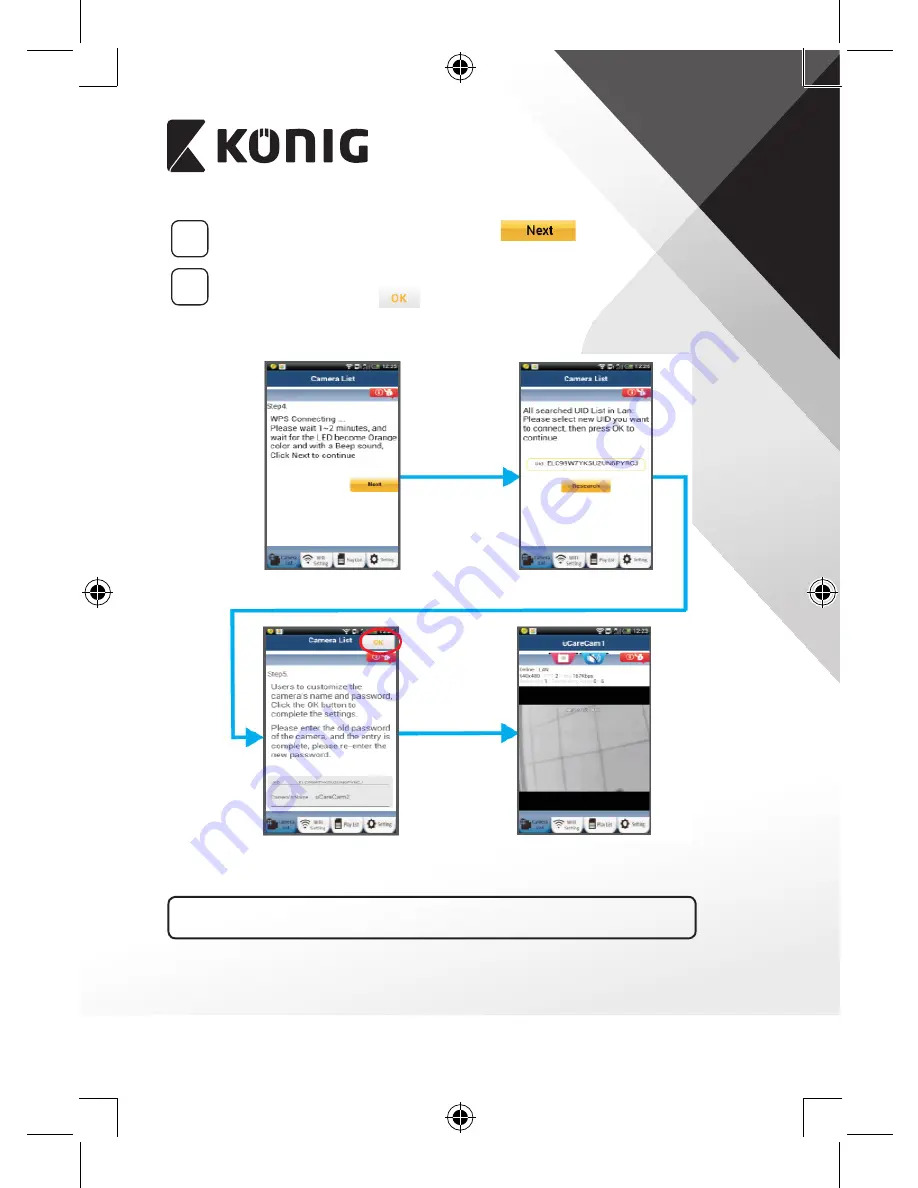
ROMÂNĂ
137
8
Dacă setarea reuşeşte, selectaţi butonul:
(consultaţi
“Figura 11”), şi urmaţi instrucţiunile.
9
Vă rugăm să introduceţi numele camerei şi o parolă de securitate şi
apoi selectaţi butonul:
(consultaţi “Figura 13”).
Camera IP va deschide automat ecranul de vizualizare (a se vedea
“Figura 14”).
Figura 11
Figura 13
Figura 12
Figura 14
Porniţi camera IP după ce conexiunea Wi‑Fi a fost realizată cu succes
Summary of Contents for SAS-IPCAM110B
Page 149: ...149 9 13 IP 14 11 13 12 14 IP Wi Fi 1 DC DC IP LED IP 15...
Page 179: ...179 2 uCare Cam 0000 admin 0000 1 IP IP 1 IP IP 15 2 15...
Page 180: ...180 3 IP WPS 10 IP ANDROID Apple 8 IP Wi Fi 4 uCare Cam 1 5 6 2 3 4 0000 7 5 uCare Cam 6...
Page 184: ...184 9 13 14 11 13 12 14 IP Wi Fi 1 IP IP 15...
Page 186: ...186 4 17 18 16 17 18 APPLE 5 uCare Cam 6 7 Scan camera QR code QR 8 QR IP 9 QR UID DONE IP CD...
Page 257: ...257 iOS uCare Cam Apple App Store 2 uCare Cam 0000 admin 0000 1 1 LED 15 2 LED 15...
Page 262: ...262 9 13 14 11 13 12 14 Wi Fi...
















































